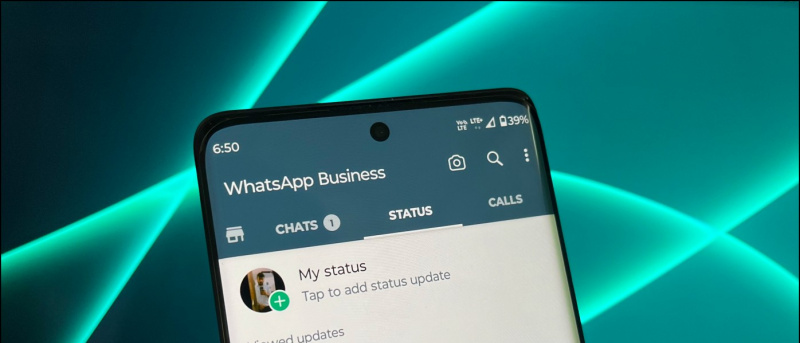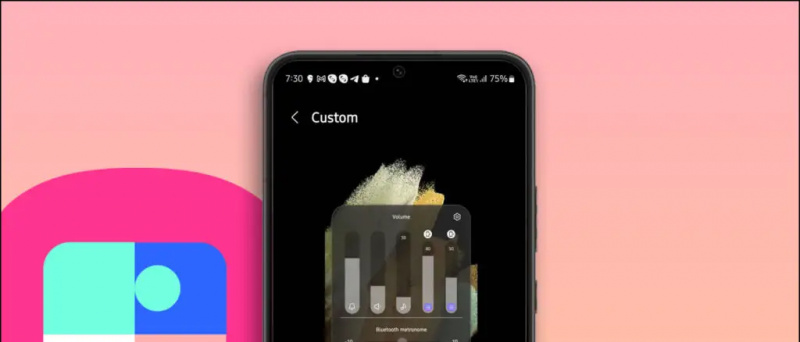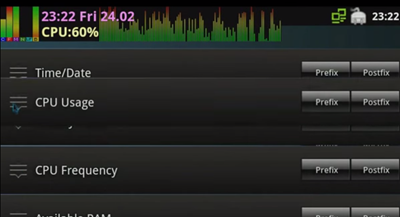Съперникът на WhatsApp Telegram предлага функцията за запазване на текстове, изображения, видеоклипове, документи и други файлове, използвайки „Запазени съобщения.“ За съжаление нямаме такава опция в WhatsApp още. Въпреки това, няколко прости трика ви позволяват да отворите WhatsApp чат със себе си, за да запазите важните съобщения, файлове, изображения, бележки и какво ли още не, без да създавате група. Ето как можете разговаряйте със себе си в WhatsApp на Android и iOS.
Също така прочетете | 3 функции за чат, които правят Telegram по-добър от WhatsApp
Разговаряйте със себе си в WhatsApp, за да запазвате съобщения, изображения и файлове
Съдържание
как да изтеглите изображение от google на android
Всички ние получаваме съобщения, документи и изображения в WhatsApp, които смятаме, че са важни и трябва да бъдат запазени на едно място, вместо да бъдат погребани под останалите съобщения. Най-бързият начин да запазите тези съобщения или медии е да ги препратите към себе си.
Докато хората с два номера на WhatsApp може да препрати съдържанието на другия номер, други трябваше да създадат група, като добавят един от контактите си и по-късно го премахват, за да създадат самостоятелен чат в WhatsApp.
За щастие вече не е необходимо да правите това, тъй като това може да стане с няколко кликвания и без да безпокоите другите. Всичко, което трябва да направите, е да следвате методите по-долу.
Метод 1 - Използване на Wa.me Link
WhatsApp ви позволява да правите кратки връзки Wa.me, които другите могат да използват, за да ви изпращат съобщения, без да запазвате директно вашия контакт. Можете да използвате същото за чат със себе си в WhatsApp, както следва.
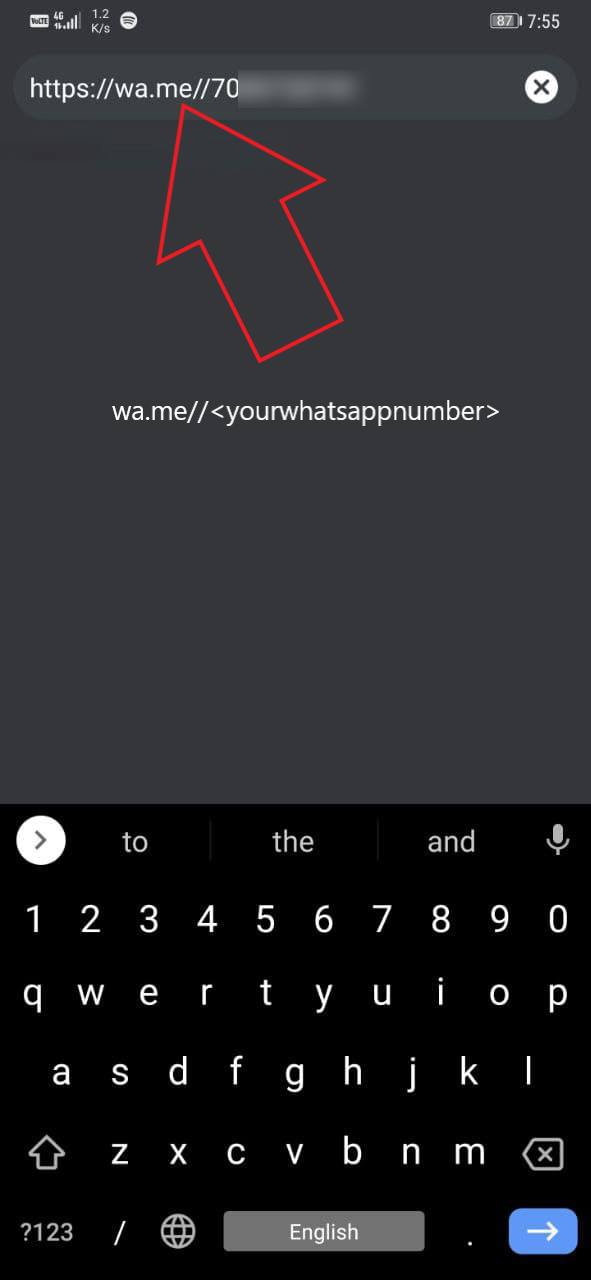


- Отворете браузъра на телефона си.
- Въведете в лентата за URL адреси https://wa.me// , след това добавете код на държавата и мобилен номер като „wa.me//1234567890.“
- Натиснете enter, за да отворите връзката. Кликнете върху Продължете към чата.
- Изберете WhatsApp, когато бъдете подканени.
- Вече ще бъдете пренасочени към приложението WhatsApp с чат със собствен номер.
Сега изпратете нещо на себе си, за да го запазите като чат. Вече можете да използвате този самостоятелен чат, за да запазвате текстовете си и да препращате важни документи, изображения или каквото искате.
Също така прочетете |
Метод 2- Чрез приложението Контакти
Другият начин е да отворите директен чат със себе си чрез приложението за контакти. Това е по-лесно и просто трябва вашият номер да бъде запазен в телефона ви.



- Стартирайте Контакти приложение на телефона си.
- Отворете вашия профил за контакти.
- Докоснете Съобщение до WhatsApp ИЛИ щракнете Съобщение под WhatsApp (може да се различава в зависимост от марката и модела на телефона ви).
- Ще бъдете пренасочени към приложението WhatsApp, където можете да разговаряте със себе си.
Просто изпратете просто „Здравей“ или друго съобщение, така че чатът да бъде запазен. След това можете да използвате този чат, за да запазите съобщенията си, подобно на функцията за запаметени съобщения на Telegram. Хубавото е, че всичко може да бъде архивирано, така че не е нужно да се притеснявате, че ще загубите съобщенията и медиите в този чат.
Обобщавайки
Това беше всичко за това как можете да разговаряте със себе си в WhatsApp или да създадете самостоятелен WhatsApp чат, за да си изпращате съобщения, изображения, видеоклипове, гласови бележки, документи и други файлове. Надявам се това да е било полезно за вас. Следете за още свързани съвети и трикове.
Също така, прочетете- Как да чатите тайно на WhatsApp, Telegram и Signal
Коментари във FacebookМожете също така да ни следите за незабавни технически новини на адрес Google News или за съвети и трикове, ревюта за смартфони и джаджи, присъединете се GadgetsToUse Telegram Group или за най-новите видеоклипове за преглед се абонирайте GadgetsToUse Youtube канал.